Win7如何修改Trustedinstaller權限文件?
我們在使用Win7系統的時候,需要對一些系統文件/文件夾進行修改,或刪除。在修改,或刪除時會彈出“你需要TrustedInstaller提供的權限才能修改此文件”。這又要如何去解決呢?現在小編就和大家說一下Win7修改Trustedinstaller權限文件的方法。
具體方法:
方法一:
1、簡單快速,記住了步驟在任何Win7電腦上都一樣操作。
2、右擊需要修改的文件-屬性。
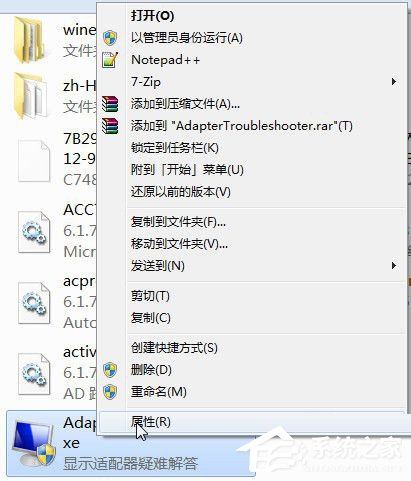
3、切換到“安全”選項卡,點擊“高級”按鈕。
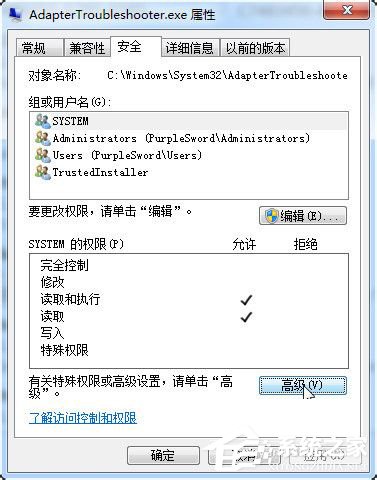
4、切換到“所有者”選項卡。
一般情況下默認所有者為TrustedInstaller(沒有影響),單擊“編輯”按鈕。
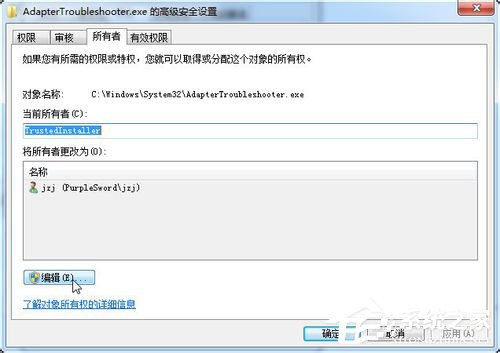
5、彈出的窗口中選擇當前計算機的登陸用戶名,點擊確定。
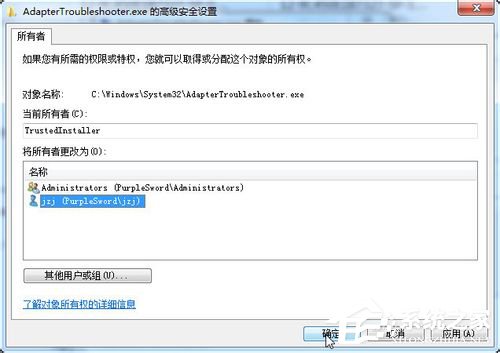
6、如果彈出如圖提示窗口,直接點確定。
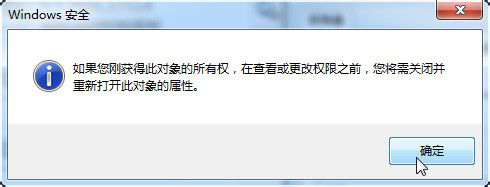
7、后面的窗口都點擊確定。
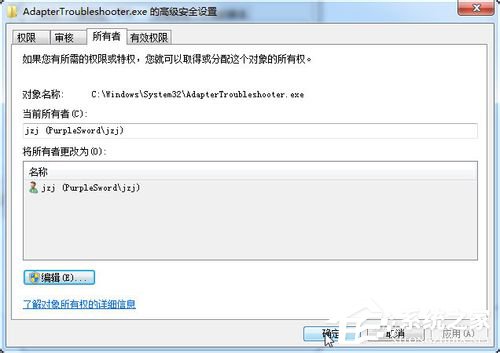
8、再次右擊該文件,屬性,安全,編輯。
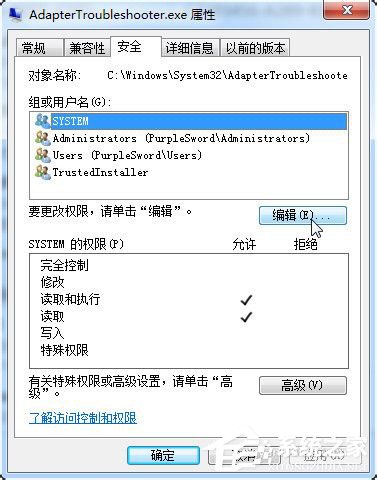
9、選擇當前用戶名,勾選“允許”下的完全控制,然后點擊確定。
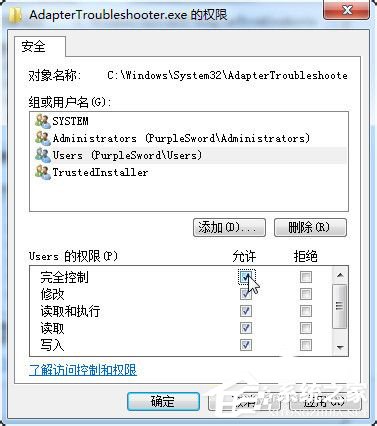
10、如果出現此窗口,點擊確定。
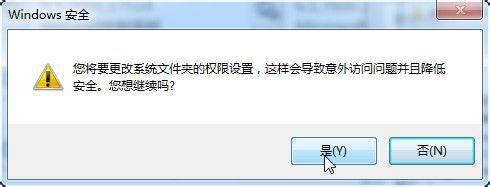
11、點擊確定關閉前面打開的幾個窗口,這時就可以自由修改或刪除此文件/文件夾了。
方法二:
1、一勞永逸,快速解決問題。
2、打開記事本,復制粘貼以下代碼:
========================分割線========================
Windows Registry Editor Version 5.00
[HKEY_CLASSES_ROOT*shellrunas]
@=“獲取TrustedInstaller權限”
[HKEY_CLASSES_ROOT*shellrunascommand]
@=“cmd.exe /c takeown /f ”%1“ && icacls ”%1“ /grant administrators:F”
“IsolatedCommand”=“cmd.exe /c takeown /f ”%1“ && icacls ”%1“ /grant administrators:F”
[HKEY_CLASSES_ROOTDirectoryshellrunas]
@=“獲取TrustedInstaller權限”
“NoWorkingDirectory”=“”
[HKEY_CLASSES_ROOTDirectoryshellrunascommand]
@=“cmd.exe /c takeown /f ”%1“ /r /d y && icacls ”%1“ /grant administrators:F /t”
“IsolatedCommand”=“cmd.exe /c takeown /f ”%1“ /r /d y && icacls ”%1“ /grant administrators:F /t”
========================分割線========================
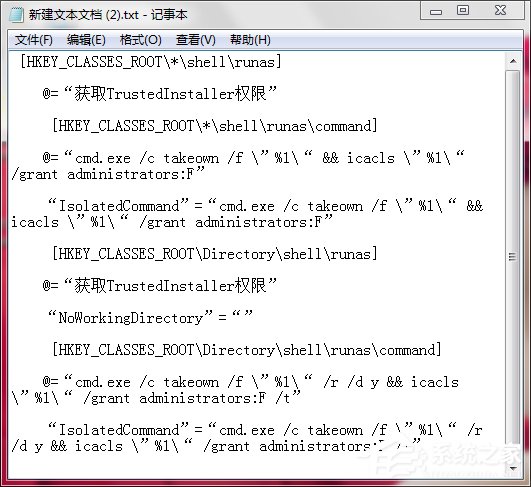
3、將文件保存為擴展名為reg的文件(注意保存類型中選擇所有文件(*.*),否則會保存成TXT文件)。
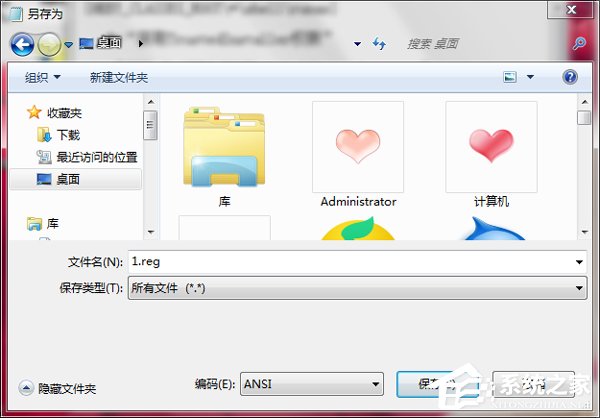
4、雙擊保存的文件。
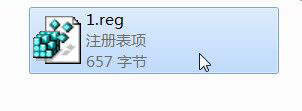
5、如果出現用戶賬戶控制窗口點擊是。
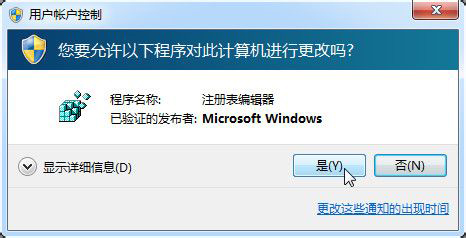
6、此窗口點擊是。
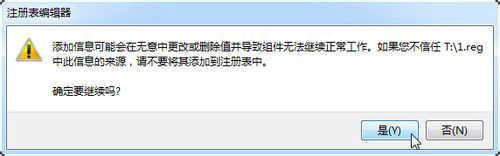
7、大功告成。右擊任意文件或文件夾,菜單中會有“獲取TrustedInstaller權限”項,點擊此項,如果出現用戶賬戶控制窗口點擊是,然后出現一個黑色窗口(如果要處理的文件少,黑框會一閃而過,甚至看不見),黑窗口自動關閉后就可以自由刪除和修改文件/文件夾了。
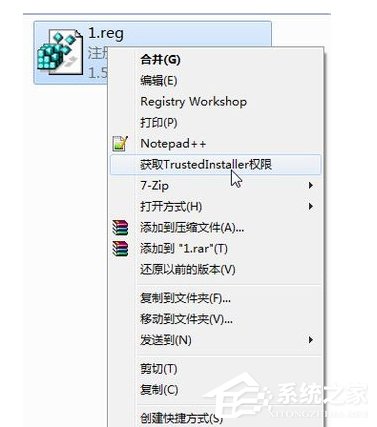
關于Win7修改Trustedinstaller權限文件的方法就給你們詳細介紹到這里了,如有遇到和上述一樣問題的用戶,不妨試一下上述的方法啊!對于系統中一些無法刪除的文件/文件夾,有時采用此法也能輕松刪除。
相關文章:
1. 如何關閉Win7電腦中的“Windows Update”下載更新?2. ThinkPad L380筆記本怎么安裝win10系統 安裝win10系統步驟說明3. Win7旗艦版為什么調不了亮度?4. Win10屏幕虛擬鍵盤過大該怎么解決?怎么調節Win10屏幕虛擬鍵盤過大5. win11正版升級需要重裝嗎6. win1019035 20H1更新內容最新消息7. 緊跟Win8.1Update Win7IE11增企業模式8. Win10藍屏代碼WHEA_UNCORRECTABLE_ERROR怎么解決?9. Win10錄制視頻快捷鍵在哪更改?10. win7電腦中寬帶連接錯誤1068詳細處理方法

 網公網安備
網公網安備